
Se tapahtuu, että käyttäjän on vaihdettava salasana Gmail-tilinsä. Näyttää siltä, että kaikki on yksinkertaista, mutta ne ihmiset, jotka harvoin käyttävät tätä palvelua tai he ovat kaikissa tulokkailla navigoimaan sekava postirajapinta. Tämä artikkeli on tarkoitettu vaiheittaiseen selitykseen siitä, miten voit muuttaa symbolien salaisen yhdistelmän Jimail-sähköpostissa.
Oppitunti: Luo sähköpostiosoite Gmailille
Muutamme salasanaa Gmail
Itse asiassa salasanan muutos on melko yksinkertainen oppitunti, joka kestää pari minuuttia ja tehdään muutamassa askelessa. Vaikeuksia voi syntyä niiltä käyttäjiltä, jotka voivat sekoittaa epätavallisessa käyttöliittymässä.
- Siirry Gmail-tiliisi.
- Napsauta oikealla puolella olevaa vaihteistoa.
- Valitse nyt "Asetukset".
- Siirry kohtaan "Tili ja tuonti", ja napsauta "Vaihda salasana".
- Vahvista vanha salainen merkki. Suorita syöttö.
- Nyt voit syöttää uuden yhdistelmän. Salasanan tulee olla vähintään kahdeksan merkkiä. Kuviot ja latinalaiset kirjaimet ovat sallittuja, myös symboleja.
- Vahvista se seuraavalla kentällä ja napsauttamalla "Muuta salasana".
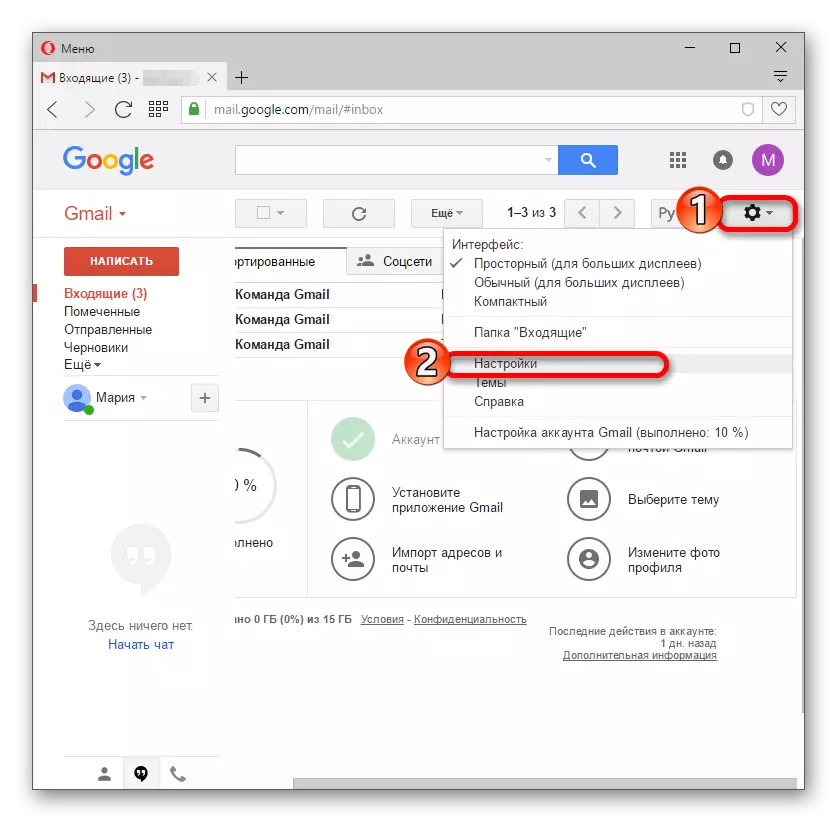

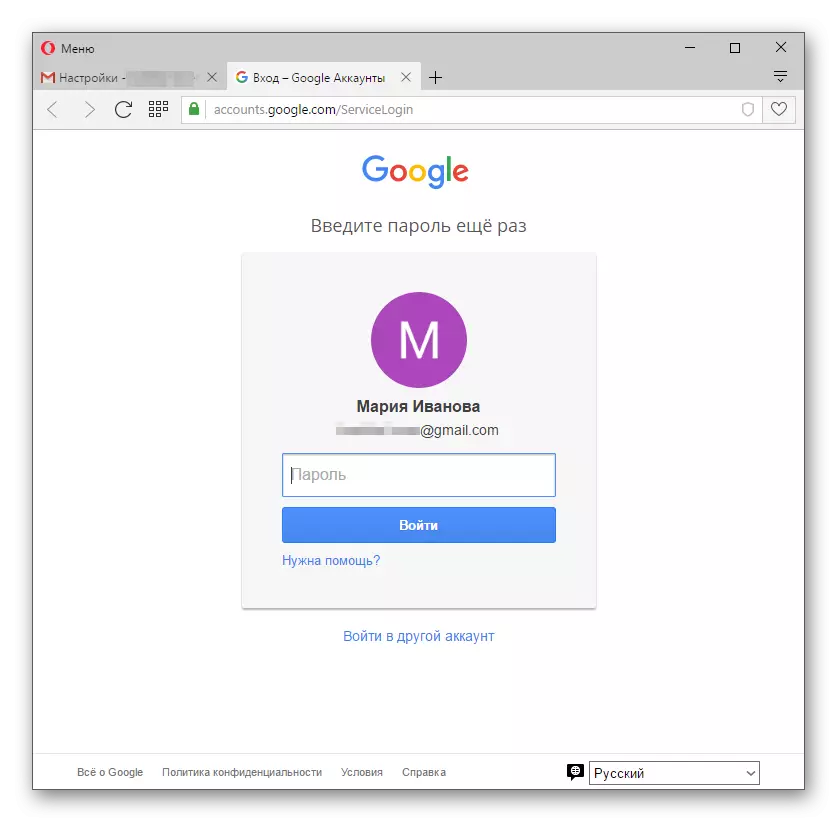
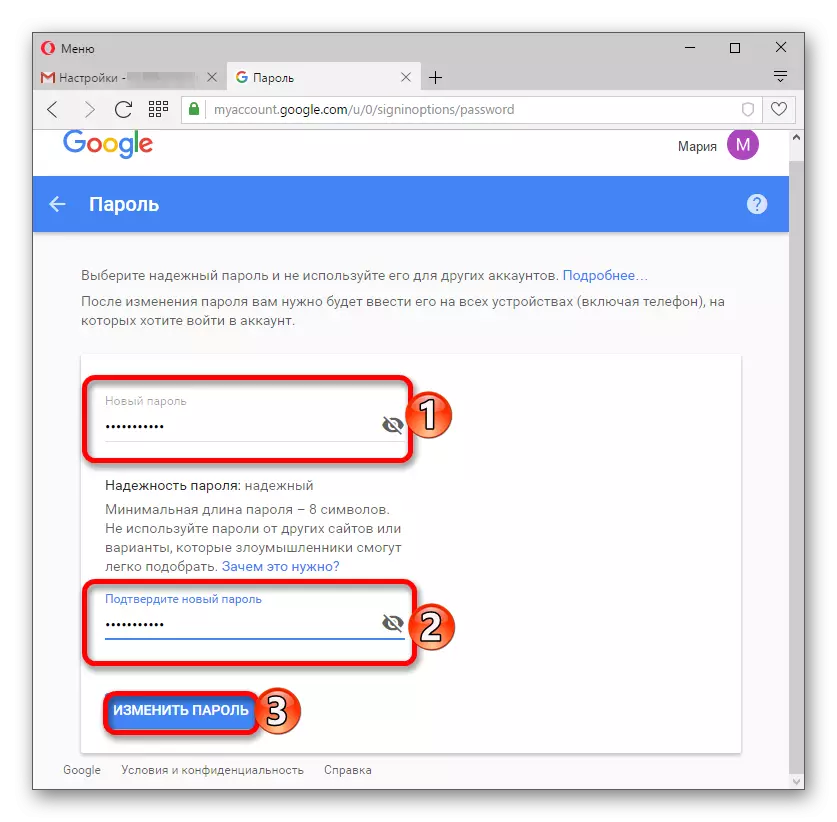
Voit myös muuttaa salaisen yhdistelmän itse Google-tilin kautta.
- Siirry tilillesi.
- Napsauta "Suojaus ja kirjaudu".
- Selaa alaspäin ja etsi "Salasana".
- Siirry tähän linkkiin, sinun on vahvistettava vanhoja merkkejä. Tämän jälkeen sivu on ladattu salasanan vaihtamiseen.
Katso myös: Miten kirjaudut Google-tilille
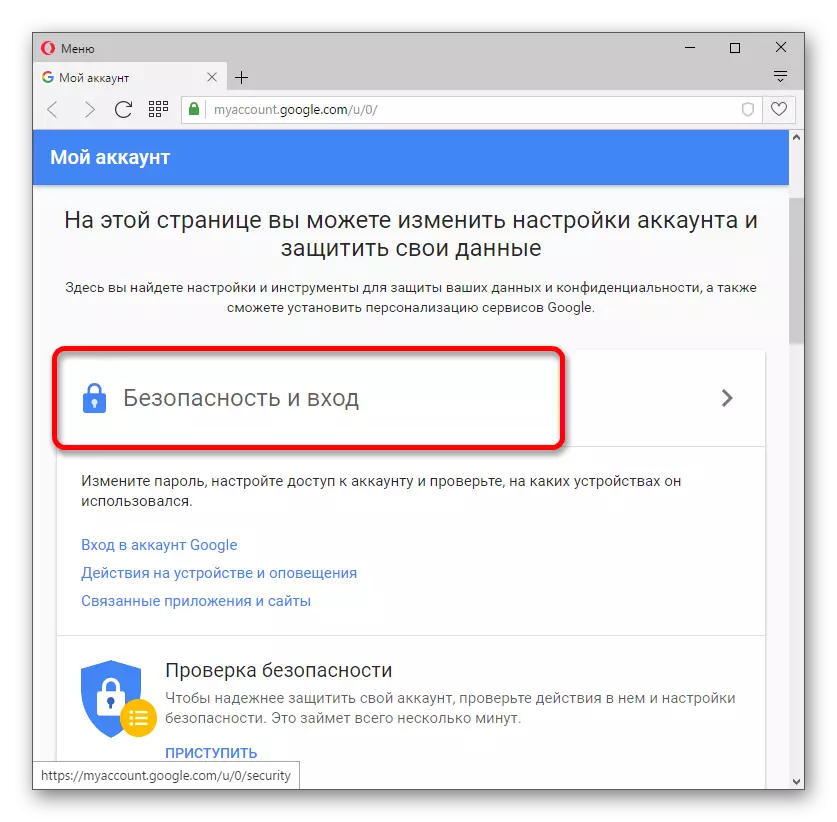
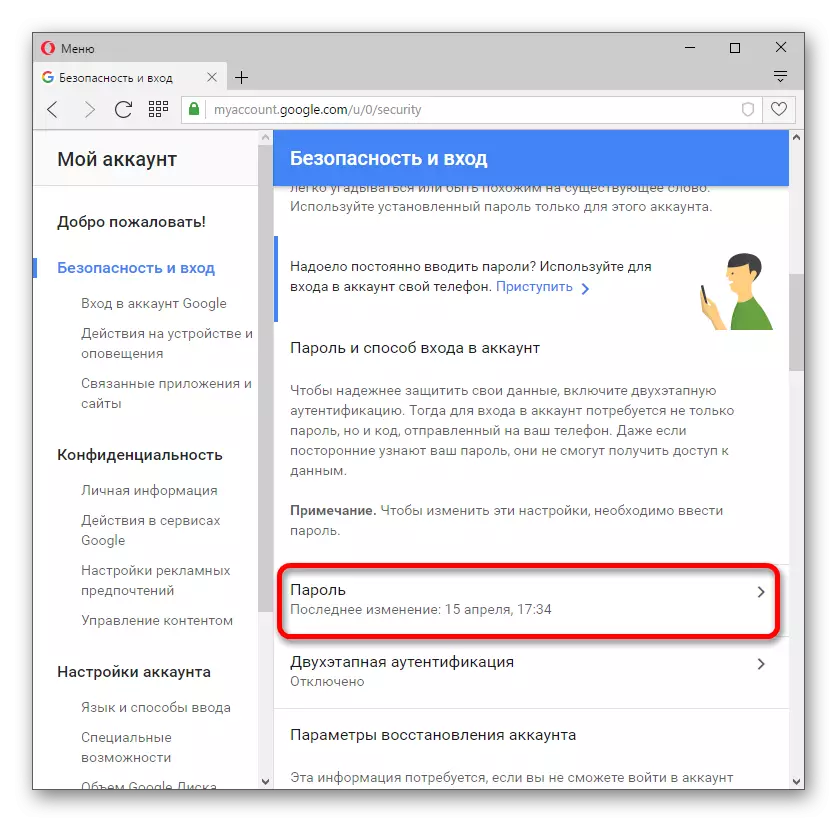
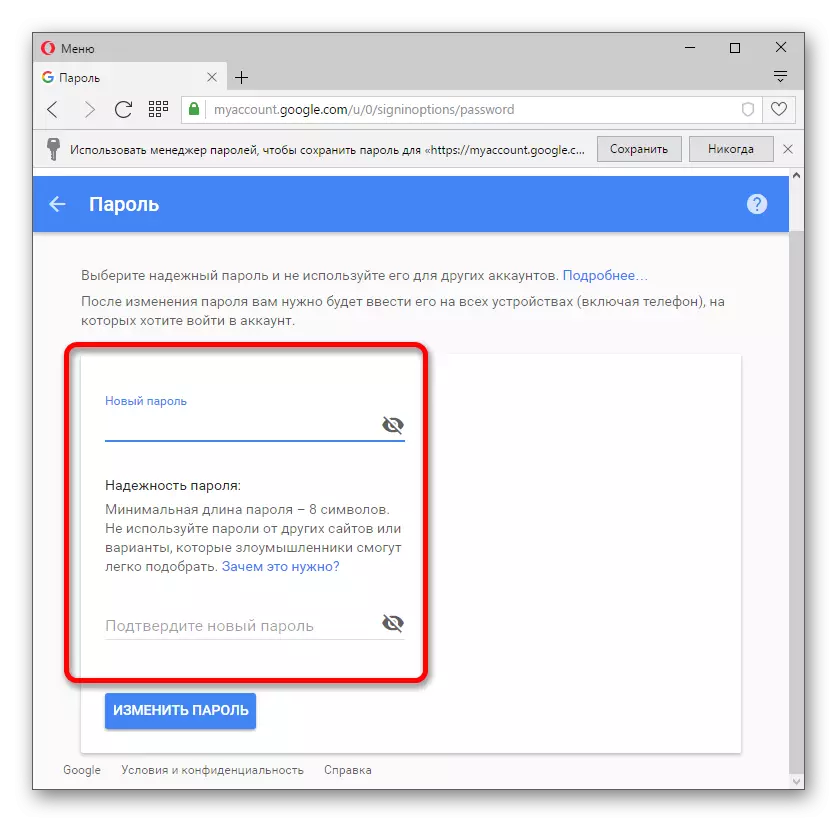
Nyt voit olla rauhallinen tilisi turvallisuuden kannalta, koska sen salasana muuttui onnistuneesti.
